win11退回win10的步骤教程
- 分类:Win11 教程 回答于: 2021年11月26日 10:12:05
最近有不少小伙伴都更新了Win11系统,但是有不少小伙伴在使用的过程中有了非常多不好的体验,想要退回Win10系统,但却不知如何操作,那么我们如何退回该系统呢,下面看看win11退回win10的步骤教程.
win11退回win10
1、我们回到系统桌面之后,单击中间的开始菜单,找到系统设置并进入到首页当中。
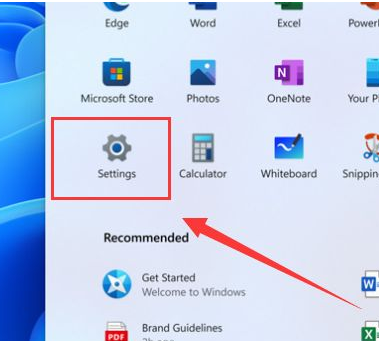
2、在首页我们找到更新与安全这个功能并进入该设置页面。
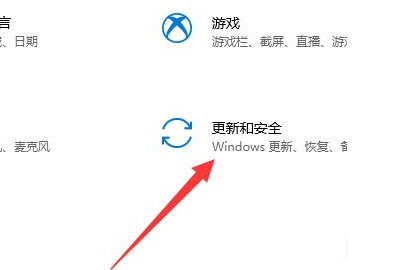
3、在进入的页面当中,我们选择左侧出现的恢复按钮。
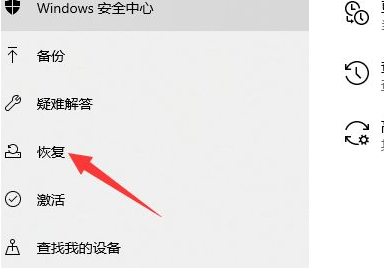
4、此时在右侧可以看见一个退回之前系统的操作,我们单击下方的开始选项,就能进入到返回win10的设置当中。
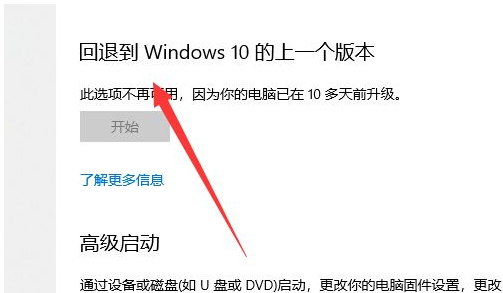
以上就是win11退回win10的方法,还不知道如何操作的小伙伴,当你需要退回原系统时,可以按照这个方法进行操作。
 有用
26
有用
26

分享


转载请注明:文章转载自 www.xiaobaixitong.com
本文固定连接:www.xiaobaixitong.com
 小白系统
小白系统
小白帮助
如果该页面中上述提供的方法无法解决问题,您可以通过使用微信扫描左侧二维码加群让客服免费帮助你解决。备注:人工客服仅限正常工作时间(周一至周六:9:00~12:00 2:00~6:00)

长按或点击右侧按钮复制链接,去粘贴给好友吧~


http://127.0.0.1:5500/content.htmlhttp://127.0.0.1:5500/content.htmlhttp://127.0.0.1:5500/content.htmlhttp://127.0.0.1:5500/content.htmlhttp://127.0.0.1:5500/content.htmlhttp://127.0.0.1:5500/content.htmlhttp://127.0.0.1:5500/content.htmlhttp://127.0.0.1:5500/content.htmlhttp://127.0.0.1:5500/content.html
取消
复制成功
4种方法教你安装win11系统
 1000
10002022/10/25
win11系统怎么看配置-查看win11详细配置的方法介绍
 1000
10002022/10/21
win11怎么把软件自动装到d盘
 1000
10002022/10/21
热门搜索
win11怎么变成win7桌面教程
 1000
10002022/10/16
win10升级win11系统的方法
 1000
10002022/08/30
小白一键重装系统软件重装win11图解
 1000
10002022/07/20
最新win11专业版永久激活密钥
 1000
10002022/07/01
win11死机绿屏怎么解决
 1000
10002022/06/30
windows10升级到win11系统怎么操作
 1000
10002022/05/14
小白三步版Win11系统安装教程
 0
02022/01/04
猜您喜欢
- 教你更新win11变卡了怎么办2022/11/09
- WIN11小白重装系统步骤教程2022/11/19
- 升完win11怎么退回win102021/12/12
- 教你win11附件在哪里查看2021/09/21
- 小白一键重装win11的方法教程..2021/11/20
- win11设置任务栏应用步骤2022/10/24
相关推荐
- win11分区gpt格式设置安装方法..2022/01/23
- 快速存储驱动win11安装失败怎么回事..2022/11/21
- win11如何设置本地连接ip分享..2022/10/24
- 怎么查看win11激活状态2021/12/10
- win11快捷键怎么设置方法介绍..2021/12/10
- 微软刚出的win11需要买吗2021/07/16
文章已经到底了,点击返回首页继续浏览新内容。

















